
|
Fedora 20 Heisenbug เกิดเหตุเมื่อหลายสัปดาห์ก่อน อย่างไรก็ตามการดูการอัปเดตของไฟล์ คู่มือการติดตั้ง Fedora postโดยเฉพาะผู้ที่เพิ่งเริ่มต้นใช้งาน Linux ฉันหวังว่าคุณพบว่ามีประโยชน์! |
ก่อนที่เราจะเริ่มเริ่มต้นด้วยการเปิดใช้งานสิทธิ์ของผู้ดูแลระบบ:
ซู -
และป้อนรหัสผ่านผู้ดูแลระบบ
1. อัปเดต Fedora
หลังจากให้สิทธิ์ root แล้วสิ่งต่อไปคือการอัปเดตระบบ ขอแนะนำ 100% เพื่อหลีกเลี่ยงข้อผิดพลาดใด ๆ และเพื่อให้สามารถติดตั้งทุกอย่างด้วยแพ็คเกจล่าสุด
yum -y update
2. ใส่ Fedora เป็นภาษาสเปน
ข้อดีอย่างหนึ่งของเวอร์ชันใหม่นี้คือตัวติดตั้ง Anaconda และสภาพแวดล้อมส่วนใหญ่มาพร้อมกับการรองรับภาษาสเปน แต่ถ้าเราต้องการให้ระบบทั้งหมดเป็นภาษาของเราเราก็ต้องไปที่กิจกรรม> แอปพลิเคชัน> การตั้งค่าระบบ> ภูมิภาคและ ภาษาและเลือกภาษาสเปน
ในกรณีที่ไม่ได้ผล:
KDE
yum -y install kde-l10n-Spanish
yum -y install system-config-language
system-config-language
Gnome และอื่น ๆ
yum -y install system-config-language
system-config-language
3. ติดตั้งที่เก็บเพิ่มเติม
RPM Fusion เป็นพื้นที่เก็บข้อมูลเพิ่มเติมที่สำคัญที่สุด (และเกือบจำเป็นต้องเพิ่ม) ใน Fedora ประกอบด้วยส่วนใหญ่ของแพ็กเกจที่ Red Hat ไม่ได้รวมไว้โดยค่าเริ่มต้นในการแจกจ่ายด้วยเหตุผลด้านลิขสิทธิ์หรือสิทธิบัตรดังนั้นที่เก็บนี้จึงมีความสำคัญต่อตัวอย่างเช่นติดตั้งตัวแปลงสัญญาณการเล่นมัลติมีเดีย เนื่องจาก Fedora ตั้งใจที่จะเสนอทางเลือกฟรีให้กับเราสำหรับรหัสและเนื้อหาที่เป็นกรรมสิทธิ์เพื่อให้ฟรีและแจกจ่ายต่อ
su -c 'yum localinstall --nogpgcheck http://download1.rpmfusion.org/free/fedora/rpmfusion-free-release-stable.noarch.rpm http://download1.rpmfusion.org/nonfree/fedora/rpmfusion- ไม่ฟรีปล่อย stable.noarch.rpm '
เพื่อเสร็จสิ้นเราต้องอัปเดตที่เก็บของเรา:
อัปเดตการตรวจสอบ sudo yum
เราอัปเดต:
อัพเดต sudo yum
ตอนนี้ถ้าเราพร้อมที่จะติดตั้งไดรเวอร์และตัวแปลงสัญญาณที่เป็นกรรมสิทธิ์บนคอมพิวเตอร์ของเรา
4. ปรับปรุงยำ
ยำเป็นเหมือน apt-get ของ Ubuntu ด้วยการติดตั้งแพ็คเกจบางอย่างเราจะปรับปรุงและทำให้ทำงานได้เร็วขึ้น
yum -y ติดตั้ง yum-plugin-fastmirror yum -y ติดตั้ง yum-presto yum -y ติดตั้ง yum-langpacks
5. ติดตั้งไดรเวอร์ Nvidia
ก่อนอื่นให้เปิดใช้งานที่เก็บ RPM Fusion ด้วยสาขาฟรีและไม่ฟรี (ดูขั้นตอนที่ 3)
1.- ตรวจสอบรุ่นการ์ดจอของคุณ
rpm -qa * \ nvidia \ * * \ kernel \ * | sort; uname -r; lsmod | grep -e nvidia -e nouveau; cat /etc/X11/xorg.conf lspci | grep VGA
2.- ระบุว่าการ์ดแสดงผล Nvidia ของคุณเข้ากันได้กับไดรเวอร์หรือไม่โดยไปที่ลิงค์ต่อไปนี้
3.- อัพเดตเคอร์เนลและโมดูล SELinux:
su
yum update kernel\* selinux-policy\*
reboot
4.- ติดตั้งตามการ์ดแสดงผลของคุณ:
GeForceFX
yum install akmod-nvidia-173xx xorg-x11-drv-nvidia-173xx-libs
จีฟอร์ซ 6/7
yum -y install akmod-nvidia-304xx xorg-x11-drv-nvidia-304xx-libs
GeForce 8/9/200/300/400/500/600/700
yum -y install akmod-nvidia xorg-x11-drv-nvidia-libs
ขั้นตอนที่ 5: ตรวจสอบให้แน่ใจว่าลบนูโวออกจาก initramfs แล้ว
su
mv /boot/initramfs-$(uname -r).img /boot/initramfs-$(uname -r)-nouveau.img
dracut /boot/initramfs-$(uname -r).img $(uname -r)
5.- รีสตาร์ทคอมพิวเตอร์ของคุณ
6. กำหนดค่า Gnome Shell
นี่อาจเป็นสิ่งแรกที่คุณต้องการทำใน Fedora เนื่องจาก Gnome 3 Shell กำลังจะมาในการกำหนดค่าคุณควรติดตั้ง gnome-tweak-tool เพื่อแก้ไขธีมฟอนต์และอื่น ๆ Dconf-editor จะช่วยให้คุณสามารถแก้ไขและปรับแต่ง Fedora เพิ่มเติมได้
yum ติดตั้ง gnome-tweak-tool yum ติดตั้ง dconf-editor
7. ติดตั้งตัวแปลงสัญญาณเสียงและวิดีโอ
yum -y ติดตั้ง gstreamer-plugins-bad gstreamer-plugins-bad-nonfree-plugins- gstreamer-ffmpeg ที่น่าเกลียด
8. ติดตั้งตัวแปลงสัญญาณเพื่อดูดีวีดี
rpm -Uvh http://rpm.livna.org/livna-release.rpm yum check-update yum install libdvdread libdvdnav lsdvd libdvdcss
9. ติดตั้งแฟลช
32/64 บิตแฟลช:
ยำติดตั้ง alsa-plugins-pulseaudio flash-plugin
10. ติดตั้งปลั๊กอิน java + java
OpenJDK ซึ่งเป็น Java เวอร์ชันเปิดที่เพียงพอสำหรับงานส่วนใหญ่
yum -y ติดตั้ง java-1.7.0-openjdk yum -y ติดตั้ง java-1.7.0-openjdk-plugin
อย่างไรก็ตามหากคุณเป็นนักพัฒนา Java คุณอาจต้องการติดตั้ง Sun Java เวอร์ชันอย่างเป็นทางการ
32 บิต:
wget -c -O jre-oraclejava.rpm http://javadl.sun.com/webapps/download/AutoDL?BundleId=81809
yum -y install jre-oraclejava.rpm
cd /usr/lib/mozilla/plugins/
ln -s /usr/java/latest/lib/i386/libnpjp2.so
echo 'PATH=/usr/java/latest/bin:$PATH' >> /etc/profile.d/java.sh
64 บิต:
wget -c -O jre-oraclejava.rpm http://javadl.sun.com/webapps/download/AutoDL?BundleId=81811
yum -y install jre-oraclejava.rpm
cd /usr/lib64/mozilla/plugins/
ln -s /usr/java/latest/lib/amd64/libnpjp2.so
echo 'PATH=/usr/java/latest/bin:$PATH' >> /etc/profile.d/java.sh
11. ติดตั้ง zip, rar ฯลฯ
yum -y ติดตั้ง unrar p7zip p7zip-plugins
12. ติดตั้ง LibreOffice ในภาษาสเปน
yum -y ติดตั้ง libreoffice-base libreoffice-calc libreoffice-core libreoffice-draw libreoffice-Impress libreoffice-langpack-en libreoffice-math libreoffice-writer hunspell hunspell-en
13. ติดตั้งไวน์
yum install wine yum -y ติดตั้ง cabextract
นอกจากนี้คุณยังสามารถ ติดตั้ง Winetricks (ชุดของ DLL ที่จำเป็นสำหรับการทำงานของโปรแกรม Windows บางโปรแกรม) เมื่อติดตั้งแล้วคุณสามารถเรียกใช้งานได้ดังนี้: / usr / bin / winetricks
Yapa: ตัวติดตั้งอัตโนมัติ
มีสคริปต์มากมายที่ช่วยให้เราสามารถทำให้งานส่วนใหญ่ดำเนินการได้โดยอัตโนมัติหลังจากการติดตั้ง Fedora ในหมู่พวกเขาเป็นมูลค่าการกล่าวขวัญ ชีวิตง่ายๆ y อุปกรณ์ Fedora.
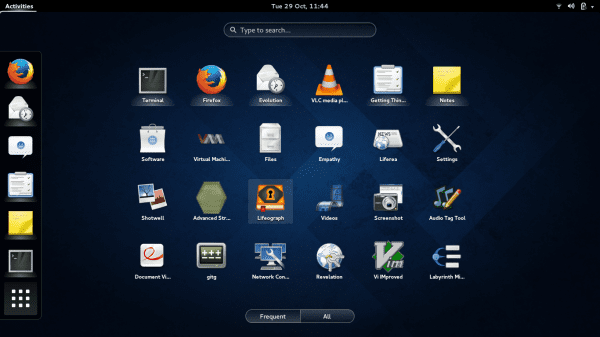
คำแนะนำที่ยอดเยี่ยม .. แต่ความดีของฉันวิธีการทำสิ่งต่างๆหลังจากติดตั้งฮ่า ๆ ๆ ๆ
ฮาฮา! ครับ ... 🙂
โพสต์ไวกิ้งฉันติดตั้งฐานแล้วส่วนที่เหลือ arch wave หรือ netinstall debian 😀
โพสต์ที่ยอดเยี่ยม
หลังจากอ่านทั้งหมดนี้สิ่งเดียวที่ฉันสามารถพูดได้คือ: "ขอบคุณพระเจ้า Linux Mint มาพร้อมกับทั้งหมดนี้แล้วโดยค่าเริ่มต้น"
xD
และฉันไม่ได้เริ่มลงรายละเอียดวิธีการติดตั้งไดรเวอร์ที่เป็นกรรมสิทธิ์ ฉันคิดว่ามันเป็นการกระจายที่ซับซ้อนกว่า…ไกล
มันเป็นสิ่งที่ต้องเห็นด้วยหรือไม่เห็นด้วยกับ "Open Source" และ Fedora คืออะไร หากคุณต้องการโปรแกรมที่ไม่ได้อยู่ในพื้นที่นั้นเป็นสิ่งที่คุณเล่น นอกจากนี้ปลั๊กอิน Oracle Java ยังมาพร้อมกับ Linux Mint ด้วย มี OpenJDK ที่ยกเว้นในบางเว็บไซต์ก็ใช้ได้เช่นกัน หากเราเริ่มมีข้อผิดพลาดโดยไม่นำสิ่งที่เป็นมาตรฐานมาเราจะต้องติดตั้งโปรแกรมปิดอีกมากมายเช่น Vydeo, Skype, Nero, Adobe Air, Opera เป็นต้น
อาศิรพจน์
อีกประการหนึ่งในการใส่ภาษาสเปนไม่จำเป็นต้องติดตั้งอะไรเลยที่คุณกำหนดค่าในการติดตั้งหรือล้มเหลวเมื่อติดตั้งระบบแล้ว linbreoffice-write, libreoffice-calc, libreoffice-draw และ libreoffice-Impress มาพร้อมกับ ระบบ.
คุณสมบัติที่ยอดเยี่ยมอย่างหนึ่งของ Fedora คือใช้ซอฟต์แวร์ฟรีเท่านั้นดังนั้นไดรเวอร์ที่เป็นกรรมสิทธิ์จึงขึ้นอยู่กับรสนิยมส่วนตัวของทุกคนฉันใช้ไดรเวอร์ตารางสำหรับการกำหนดค่ากราฟิกของฉันและมันก็ทำงานได้ดีสำหรับฉัน
ฉันไม่รู้ว่าทำไมความคิดของฉันถึงมาถึงฉันด้วยชื่อ xD เพื่อทำลายความเลวฮ่าฮ่า
ฉันด้วย xDD
เป็นคำแนะนำที่คุณใส่คำสั่งมากกว่าหนึ่งคำสั่งด้วย«; » ดังนั้น:
นี้:
ยำติดตั้งไวน์
yum -y ติดตั้ง cabextract
ดังนั้น:
ยำติดตั้งไวน์ yum -y ติดตั้ง cabextract
ตีความว่าทุกอย่างอยู่ในไฟล์เดียวกัน (ฉันคิดว่าคุณรู้อยู่แล้วฉันพูดในกรณีที่มีคนที่ไม่ได้อ่าน)
ผู้คนอย่าวิจารณ์ฉัน Fedora นอกจากนี้ยังมีวิธีง่ายๆในการทำสคริปต์ทั้งหมดนี้ด้วย แต่โดยพื้นฐานแล้ว:
[code] su -c «ขด http://satya164.github.io/fedy/fedy-installer -o fedy-installer && chmod + x fedy-installer && ./fedy-installer de [/ code]
ช่างเป็นอะไรที่ล้มเหลวมากฉันไม่รู้ว่าทำไมฉันถึงคิดว่ามันเป็น WordPress
คุณสามารถบอกได้ว่าพวกเขายังไม่ได้ลองใช้ Slackware ฉันใช้มันมาระยะหนึ่งแล้วและฉันก็ชอบ แต่มันเป็นเวลาที่ต้องเตรียมให้พร้อม
พลาดแค่…
กราฟิก AMD = เปลี่ยนไปใช้ nvidia หรือใช้กราฟิกรวมของ Intel: หัวเราะ
ฮ่าฮ่า ... การติดตั้งไดรเวอร์ที่เป็นกรรมสิทธิ์ใน Fedora ไม่ใช่เรื่องง่าย ... ไม่ใช่เรื่องง่าย
ไม่มีการเพิ่มส่วนที่เก็บ adobe เพื่อให้สามารถติดตั้งปลั๊กอินแฟลชได้สำเร็จ
สำหรับอย่างอื่นมันยอดเยี่ยมและค่อนข้างเรียบง่ายการไปถึงจุดที่เป็นสิ่งที่ฉันต้องการค้นหา
อาศิรพจน์
ฉันเพิ่งติดตั้งใหม่และคำแนะนำนี้เหมาะสำหรับฉันขอบคุณ Pablo !!
ในทางกลับกันขอบคุณสำหรับการหยุดและแสดงความคิดเห็น!
กอด! พอล.
ฉันหวังว่าการ์ดแสดงผลจะทำงานได้ดีและฉันจะสามารถเล่น dota 2 บน Steam XD ได้
ช่วยฉันด้วยเพราะฉันรู้ว่ารุ่นของการ์ด nvidia ของฉันฉันได้รับสิ่งนี้ว่ามันคืออะไรและถ้ามันเข้ากันได้โปรด😀
[root @ localhost zznearslzz] # rpm -qa * \ nvidia \ * * \ kernel \ * | sort; uname -r; lsmod | grep -e nvidia -e nouveau; cat /etc/X11/xorg.conf lspci | grep VGA
abrt-addon-kerneloops-2.2.1-1.fc20.x86_64
kernel-3.11.10-301.fc20.x86_64
kernel-3.14.3-200.fc20.x86_64
kernel-modules-extra-3.11.10-301.fc20.x86_64
kernel-modules-extra-3.14.3-200.fc20.x86_64
libreport-plugin-kerneloops-2.2.2-2.fc20.x86_64
3.11.10-301.fc20.x86_64
นูโว 943445 1
mxm_wmi 12865 1 นูโว
ttm 79865 1 นูโว
i2c_algo_bit 13257 2 i915, นูโว
drm_kms_helper 50239 2 i915, นูโว
drm 278576 7 ttm, i915, drm_kms_helper, นูโว
i2c_core 34242 7 drm, i915, i2c_i801, drm_kms_helper, i2c_algo_bit, นูโว, videodev
wmi 18697 3 dell_wmi, mxm_wmi, นูโว
วิดีโอ 19104 2 i915, นูโว
cat: /etc/X11/xorg.conf: ไม่มีไฟล์หรือไดเร็กทอรี
cat: lspci: ไม่มีไฟล์หรือไดเร็กทอรี
การ์ดแสดงผลของฉันคือ:
NVIDIA Corporation GF108M [GeForce GT 540M] (รอบ a1)
และถ้าอยู่ในรายการสนับสนุนตอนนี้ฉันจะรันคำสั่งใด
1. - GeForce FX
ยำติดตั้ง akmod-nvidia-173xx xorg-x11-drv-nvidia-173xx-libs
2. - GeForce 6/7
yum -y ติดตั้ง akmod-nvidia-304xx xorg-x11-drv-nvidia-304xx-libs
3.- GeForce 8/9/200/300/400/500/600/700
yum -y ติดตั้ง akmod-nvidia xorg-x11-drv-nvidia-libs
พันธมิตรข้อมูลชื่นชม!
ฉันไม่สามารถติดตั้งเดสก์ท็อปที่มีน้ำหนักเบา ... มีใครรู้บ้างว่าฉันหายไป?
นี่เป็นเพียงส่วนเล็ก ๆ ของภูเขาน้ำแข็งของสิ่งที่ทำให้ฉันสิ้นหวังที่สุดในระบบ Linux ส่วนใหญ่นั่นคือบทความประเภทนี้จำเป็น
ปรับปรุงยำ? เหตุใด Fedora จึงไม่ควรดำเนินการดังกล่าว ในการนำเสนอระบบที่ให้ประสิทธิภาพสูงสุด? สิ่งนี้ไม่จำเป็นและควรเป็นส่วนหนึ่งของระบบ ฉันยอมรับโดยสิ้นเชิงว่าระบบจะไม่มีวันสมบูรณ์แบบ แต่; เช่นเดียวกับตัวอย่างที่อ้างถึง: เพิ่มโค้ดสองสามบรรทัดเพื่อให้ยำได้ดีขึ้น ทำไมเพศสัมพันธ์ไม่เพิ่มเป็นฐาน? !!
อันดับแรกหากคุณติดตั้งฟีดอร่าซีดีสดมาพร้อมกับพื้นฐาน
2ºหากไม่รวมแพ็กเกจอาจเกิดจากปัญหาการออกใบอนุญาตหรือเนื่องจากไม่สอดคล้องกับปรัชญาของ distro
3 หากคุณไม่ใช่นักพัฒนาให้ใช้ Windows เพราะความคิดเห็นของคุณทำให้ฉันเข้าใจ
เป็นวิธีที่จะมีผู้ใช้ noob, เพียวนินเทนโดในบล็อกนี้หากคุณไม่ต้องการทำอะไรให้ไปที่นินเทนโด 888888888 ลินุกซ์เหมาะสำหรับผู้ที่คิดว่าไม่ใช่สำหรับผู้ใช้ noob ที่มีทุกอย่างแม้ว่าทุกอย่างจะทำงานผิดพลาด แต่ก็ใช้งานได้ HAHAHA
ข้อมูลได้รับการชื่นชมแม้ว่าจะเหมือนกันเสมอ แต่ fedora ก็น่าเบื่อฉันอยู่แล้วมันไม่อนุญาตให้คุณรวบรวม XD อะไรเลยเราจะต้องสแกนไฟล์ linux =)
ผลงานยอดเยี่ยม !!!
ขอบคุณ
ข้อมูลที่ดีมากสำหรับพวกเราที่เริ่มต้นด้วย linux
ขอโทษฉันติดตั้ง fedora และตอนนี้ฉันต้องการอัปเดตและติดตั้งบางโปรแกรมฉันพยายามทำ แต่ได้รับข้อผิดพลาดนี้
[root @ localhost ~] # yum -y อัปเดต
ปลั๊กอินที่โหลด: langpacks, refresh-packagekit
ข้อผิดพลาด: ไม่สามารถดึง metalink สำหรับที่เก็บ: fedora / 20 / x86_64 โปรดยืนยันเส้นทางและลองอีกครั้ง